Réinitialiser son Mac, c’est ce qu’il convient de faire si on souhaite effacer toutes les données, faire le vide complet pour un nouveau départ ou bien pour revendre son Mac sans laisser de traces derrière soi. Attention, si vous souhaitez simplement faire une réinstallation par dessus l’ancien macOS ou Mac OS X tout en conservant vos données et applications, suivez plutôt le tutoriel Reinstaller macOS Sierra (10.12) en quelques clics ! Car ici, la réinitialisation d’un iMac, MacBook, Mac mini ou Mac Pro est la méthode radicale qui supprimera tout sur le disque dur ou SSD.
Réinitialiser son Mac : avec l’OS fourni à l’origine
Lorsque vous avez acquis votre Mac il était à l’origine pré-installé avec Snow Leopard (10.6), Lion (10.7), Mountain Lion (10.8), Mavericks (10.9), Yosemite (10.10), El Capitan (10.11) ou bien avec macOS Sierra (10.12) ? Si votre objectif est de revenir au système d’exploitation fourni au départ, alors allumez votre Mac tout en pressant au démarrage les touches Maj + Option (alt)+ Commande + R (⇧⌥⌘R) pour atteindre le mode Récupération par Internet. Notez qu’il est aussi possible de Télécharger les anciennes versions Mac OS X (Snow Leopard, Lion…) puis d’installer celle de votre choix, si cette option vous intéresse et que vous ne désirez pas remonter à l’OS d’origine.
Il est nécessaire que votre Mac soit connecté à Internet soit en Wi-Fi soit via un câble Ethernet. C’est la seule façon de télécharger depuis les serveurs d’Apple la version de macOS ou Mac OS X nécessaire à la réinitialisation de votre Mac.
Vous arriverez sur une fenêtre similaire à celle-ci dessous avec la mention Réinstaller OS X (l’OS d’origine de notre MacBook est Yosemite). Ensuite, nous vous invitons à suivre notre guide détaillé pour Réinstaller un Mac comme à l’origine. Vous devrez formater votre Mac à l’aide de l’Utilitaire de disque puis vous cliquerez ensuite sur Réinstaller OS X.
Réinitialiser son Mac : avec la dernière version de macOS compatible / ou installée
Si vous souhaitez réinitialiser votre Mac mais cette fois avec le dernier OS en date, alors la méthode diffère légèrement. Allumez-votre Mac mais cette fois en pressant simultanément les touches du clavier Option (alt)+ Commande + R (⌥⌘R ) qui installera la dernière version de macOS compatible avec votre Mac. Vous pouvez aussi utiliser le raccourci clavier Commande + R (⌘R) qui lui réinstalle la dernière version de macOS que vous avez installée sur votre Mac. Notez bien la nuance subtile et choisissez bien ce qu’il vous faut. Dans tous les cas, vous verrez aussi l’écran de Démarrage de Récupération par Internet puis un écran avec la mention Réinstaller macOS.
Choisissez le menu Réinstaller macOS puis laissez-vous guider. Votre Mac va télécharger et restaurer macOS comme prévu.
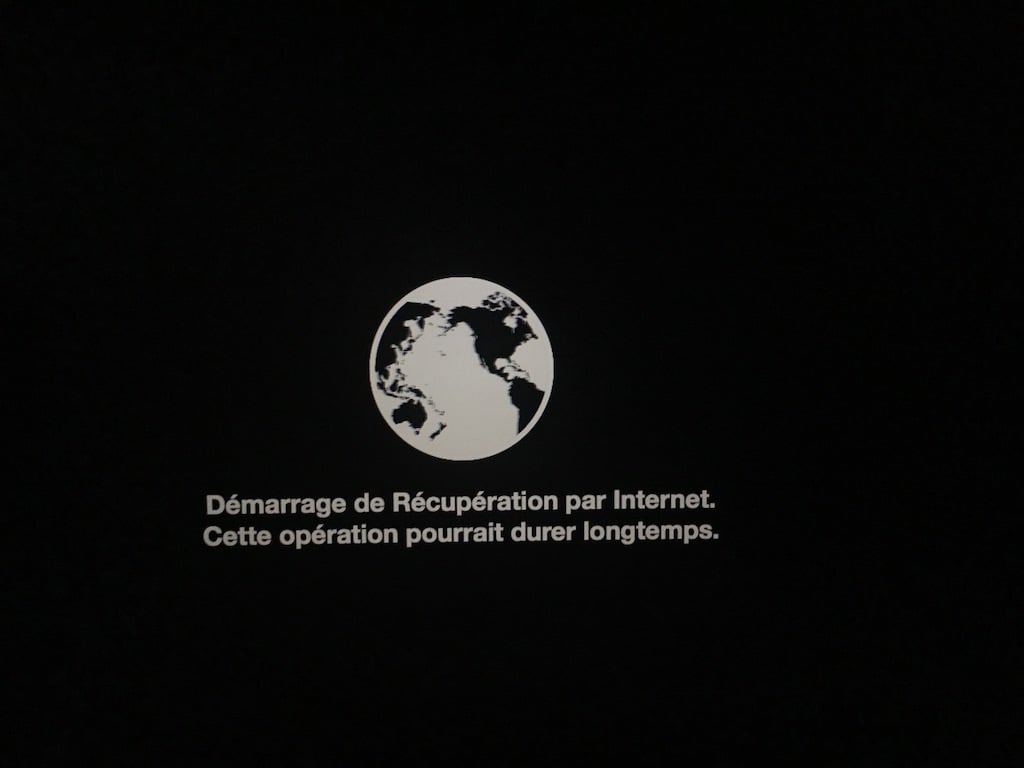
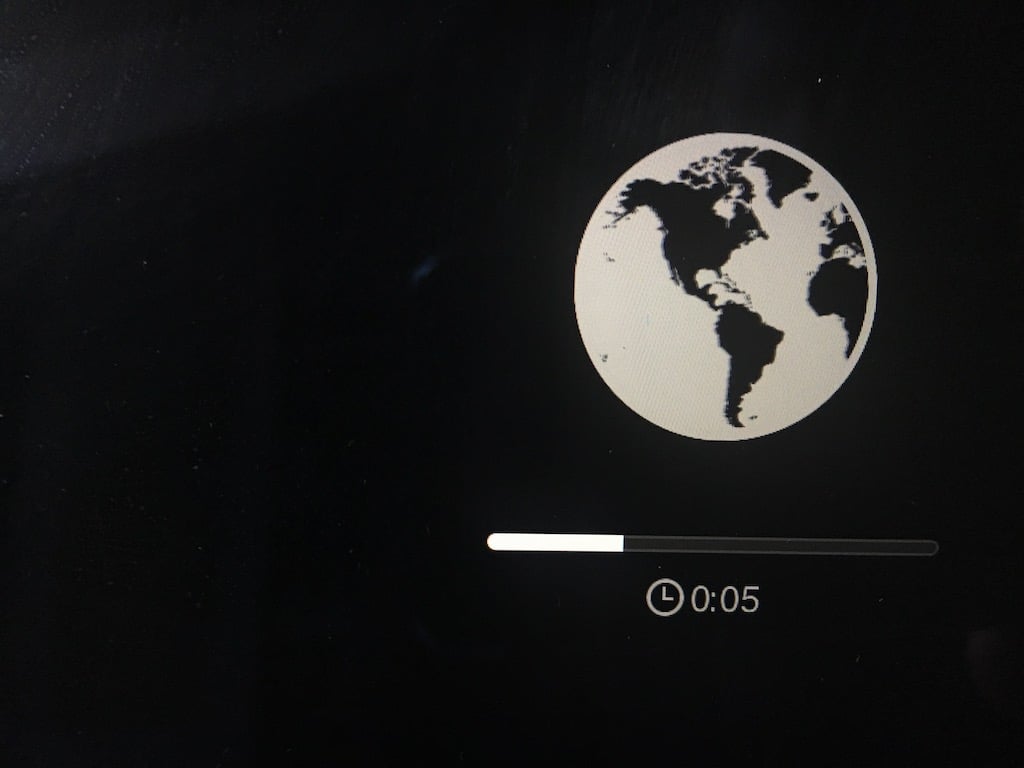
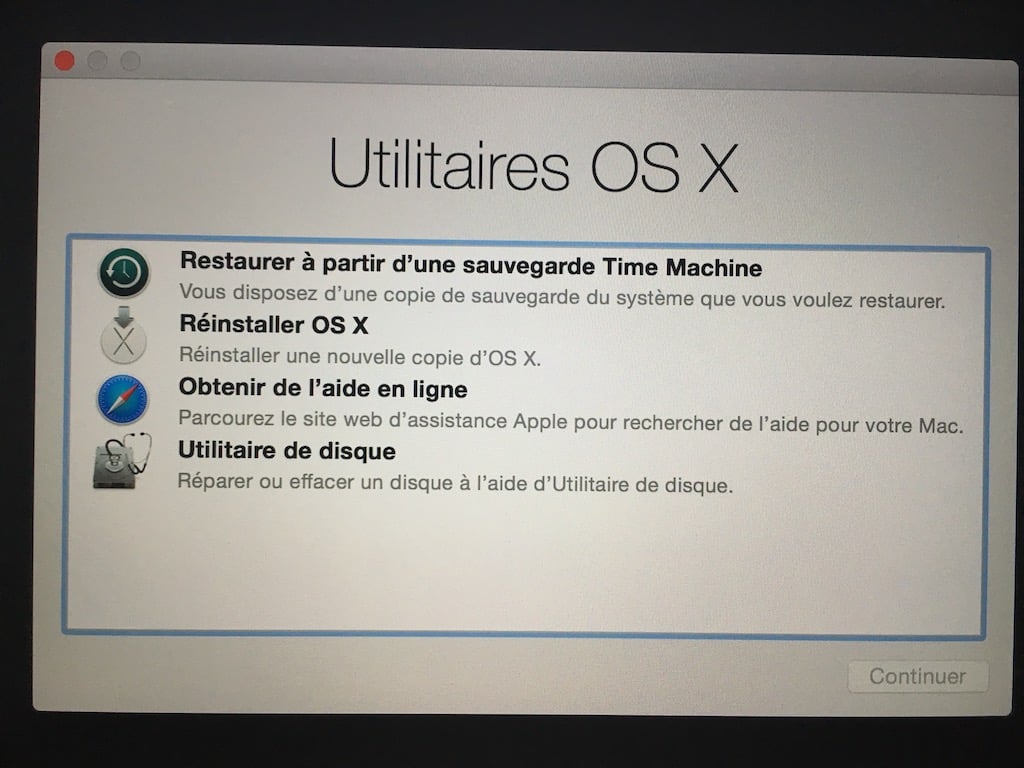
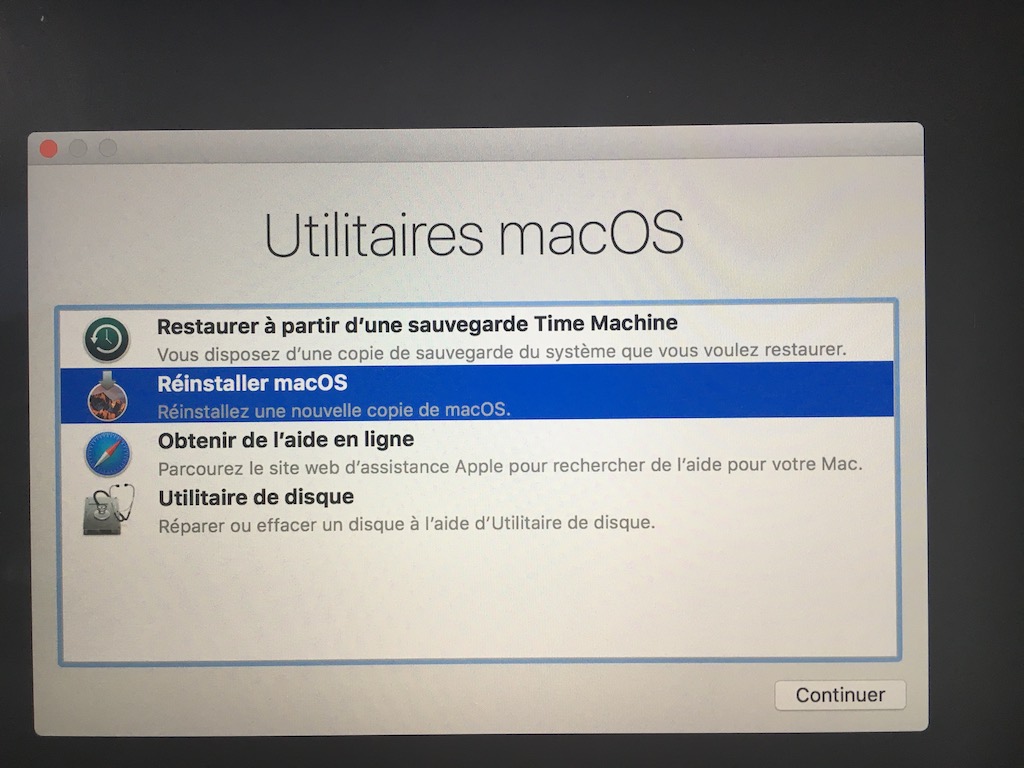
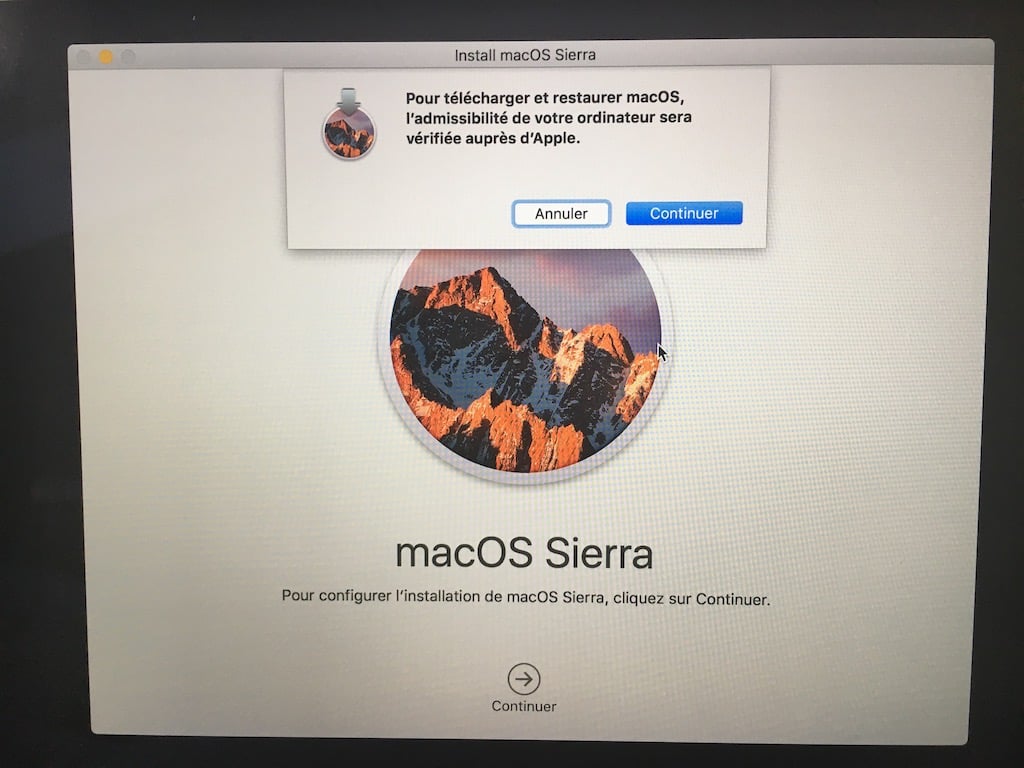
Bonjour, je possède un iMac de mi-2011, sous macOS Sierra. Je souhaite le réinitialiser et j’ai suivit vos instruction jusqu’à la dernière images. Seul problème, après cliquer sur « Continuer » le message disparait. Si je réplique sur « Continuer » en dessous de l’inscription macOS Sierra, le message réapparait et rebelote.
En espérant que vous pourriez m’aider.
Clair mais je reste déprimé car je n’arrive pas a avoir une connexion internet pour réinstaller un OS